VSCode菜单栏消失通常因误触快捷键或进入全屏、禅模式所致,可按F11退出全屏,或按Ctrl+K再按Z退出禅模式;若仍不可见,可通过Ctrl+Shift+P打开命令面板,执行Toggle Menu Bar命令恢复;还可检查settings.json中"window.menuBarVisibility"是否设为"hidden",改为"visible"并保存;最后可尝试重启VSCode重置界面。
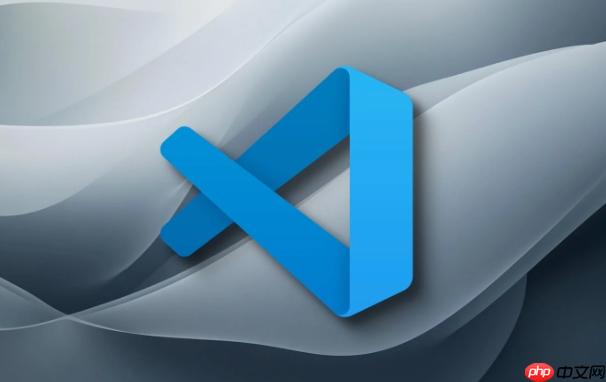
VSCode的顶部命令(也就是我们常说的菜单栏,包含“文件”、“编辑”、“查看”等选项)消失了,这通常不是什么大故障,多半是由于进入了某种全屏模式、禅模式,或者菜单栏的显示设置被无意中更改了。要快速找回它,你可以直接尝试以下几种方法来恢复。
要恢复VSCode丢失的顶部菜单栏,可以从最常见的设置调整开始:
退出全屏模式或禅模式:
F11
Ctrl + K
Z
Cmd + K
Z
Esc
通过命令面板切换菜单栏可见性:
Ctrl + Shift + P
Cmd + Shift + P
Toggle Menu Bar
检查用户设置:
settings.json
Ctrl + Shift + P
Open User Settings (JSON)
"window.menuBarVisibility"
"hidden"
"toggle"
"visible"
{
"window.menuBarVisibility": "visible"
}重置VSCode窗口:
菜单栏“不翼而飞”的情况其实挺常见的,我记得有一次我同事也是找了半天,最后发现是自己不小心按到了快捷键。说到底,这背后主要有几个原因
以上就是VSCode怎么没有顶部命令_VSCode菜单栏丢失问题排查与恢复教程的详细内容,更多请关注php中文网其它相关文章!

每个人都需要一台速度更快、更稳定的 PC。随着时间的推移,垃圾文件、旧注册表数据和不必要的后台进程会占用资源并降低性能。幸运的是,许多工具可以让 Windows 保持平稳运行。




Copyright 2014-2025 https://www.php.cn/ All Rights Reserved | php.cn | 湘ICP备2023035733号